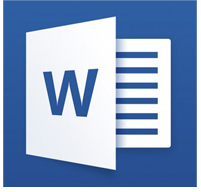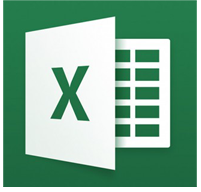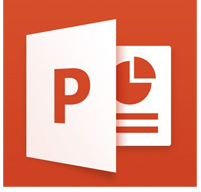Пункт 3: Оформление структурных элементов
Изменим "Стиль" РАЗДЕЛОВ. Для этого на Вкладке «Главная» в Группа элементов «Стили» изменю стиль «Заголовок 1» (на названии этого стиля вызвать контестное меню и выбрать пункт ИЗМЕНИТЬ). Ниже на рисунке подчёркнуты пункты, на которые надо обратить внимание.
Рисунок 1 Диалоговое окно "Изменение стилей"
Поле "Имя", оставлю без изменения (имя: Заголовок 1), Форматирование заголовков совпадает с основным текстом шрифтом, его размером и цветом, выравниввание устанавливаю по центру. Обязательно ставлю галочку рядом с пунктом "Обновлять автомотически" и вызваю окно "Шрифт", чтобы изменить регистр букв заголовка (на ВСЕ ПРОПИСНЫЕ).
Рисунок 2 Открытие диалогового окна "Шрифт"
Для подразделов, изменяю стиль «Заголовок 2», форматирование заголовков совпадает с основным текстом полностью.
Стили «Заголовок 1» и «Заголовок 2» исправлены, форматирую названия разделов и подразделов.
Из пунктов «Общие требования» следует, что «каждый раздел (введение, глава, заключение, приложение) начинается с новой страницы…».
Каждый раздел вставляю с новой страницы, с помощью команды «Разрыв страницы». Для этого ставлю курсор перед заголовком раздела и нажимаю CTRL+ENTER.
Применяю изменённые стили для заголовков разделов и подразделов работы: Выделить заголовок раздела (подраздела) → стиль «Заголовок 1» («Заголовок 2»).
Изменяю Расстояние между заголовком и текстом должно быть одной пустой строке (нажать кнопу Enter).
Заголовки работы изменились (рисунок 3)
Рисунок 3 Измение оформления стилей заголовков.
Номера подразделов и подразделов
Из методических рекомендаций следует, что «Перед названием раздела (подраздела) ставится его порядковый номер согласно содержанию с точкой на конце. Пример — Глава 1. Глава 2. Глава 3. и т. д. Номер подраздела или пункта включает номер раздела и порядковый номер подраздела или пункта, разделенные точкой. Пример — 1.1, 1.2, 1.3 и т. д. После номера подраздела, пункта и подпункта в тексте точку не ставят. Не нумеруются названия отдельных составных частей дипломной работы: содержание, введение, заключение и список литературы».
Нумерацию списка можно найти на вкладке «Главная», в группе элементов «Абзац». Для раздела нумерованный список (см. Рисунок 32 цифра 1) и многоуровневый список (см. Рисунок 4 цифра 1).
Рисунок 4 Нумерация списка
В предложенных списках программы MSWord 2010, нет необходимых мне. Я создам многоуровневый список для разделов и подразделов самостоятельно (см. Рисунок 4 цифра 2).
Установливаю курсор мыши перед заголовком «ЛОКАЛЬНЫЕ ВЫЧИСЛИТЕЛЬНЫЕ СЕТИ» → кнопка меню «Многоуровневый список» (▼) → пункт «Определить новый стиль списка» (Рисунок 5)
Рисунок 34 Создание списка
Далнейшие действия показаны в видеоролике ниже.
В следющей статье я раскажу, как создать Содержание (Оглавление) и пронумеровать страницы.
Перейти по ссылке к статье "Оформление научно-исследовательской работы средствами программы Microsoft Word 2010. Часть 3"